硬核调试实操 | 手把手带你实现 Serverless 断点调试
导读:在应用开发过程中,或者开发完成后,若出现执行结果不符合我们的预期时,通常需要进行一定的调试工作。但是在 Serverless 架构下,调试工作往往会受到一些环境因素限制,如所开发的应用在本地是比较健康的、且符合预期的运行,但是在 FaaS 平台上,出现了一些问题;或者是在某些特殊的环境下,本地没有办法模拟线上环境,难以进行项目的开发和调试怎么办?
概述
本文将借助 Serverless Devs 工具,对函数计算 (FC)应用的断点调试步骤进行详细指导,手把手带你实现 Serverless 的断点调试,并从以下四个方面为你厘清“硬核调试”的脉络步骤,干货满满:
一、概述部分介绍了调试能力的重要性,以及当前阿里云函数计算(FC)所能提供的调试能力;
二、调试之旅罗列了关于 “使用 Serverless Devs 在不同 IDE 中进行断点调试” 的详细步骤;
三、总结部分客观诉说断点调试的待改进之处;
四、附录则为各位开发者汇总了断点调试操作的详细动图。
在 Serverless 应用架构下,调试能力往往是应用开发者所十分关注的问题,它决定着程序的开发效率。Hackernoon 在关于 Serverless(无服务器)的业界调研报告指出:迄今为止,Debugging(调试)仍旧是 Serverless 落地最大的痛点与挑战。
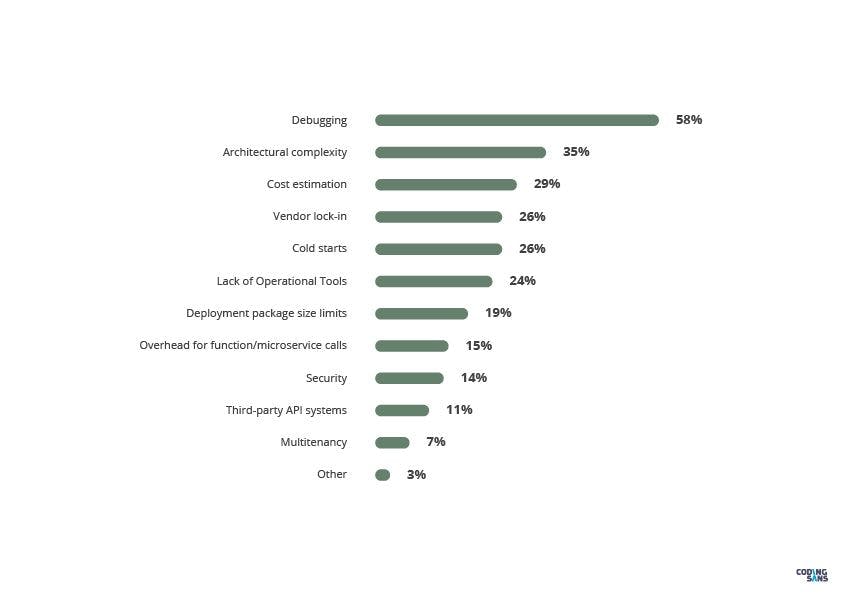
报告《Top 5 Serverless Trends》:https://hackernoon.com/top-5-serverless-trends-in-2020-wd1m3t8g
调试能力主要包含两种,一是运行程序的能力;二是断点调试能力。前者是调试的基础能力,可以判帮助开发者判断程序能否正常运行,验证程序运行结果的正确性;后者是调试的高级能力,能够帮助用户方便定位到导致程序运行出错或者不符合预期的位置。
目前业界已有的 Serverless 应用调试手段,主要是在本地模拟云端执行环境进行本地调试;或者将应用部署到云端运行后基于日志进行调试。然而,本地调试无法模拟云端的网络环境,云端调试又缺乏本地的灵活性。为了能够克服这些缺陷,将 Serverless 应用调试做到开箱即用,阿里云函数计算团队经过一番探索,开发出了一套业界创新的调试工具,全方位提供本地调试以及端云联调能力。
- 本地调试:基于本地环境以及网络,依赖容器化技术,对 Serverless 应用进行拟运行,从而达到调试的目的,具体操作文档可参考。https://github.com/devsapp/fc/blob/main/docs/zh/command/local.md
- 端云联调:基于本地环境,突破网络限制,依赖容器化技术,对 Serverless 应用进行拟运行,运行时打通本地与云端网络的壁垒,保证与云端资源的交互,使用文档请参考。https://github.com/devsapp/fc/blob/main/docs/zh/command/proxied.md
本文所提到的本地调试工具,均提供断点调试能力,且与 Serverless 应用程序开发规范完全兼容,下面我们一起看一下关于断点调试的具体操作步骤。
调试之旅
断点调试步骤总结为如下流程,下面我将带领各位围绕这四个步骤,开启一场断点调试之旅:
- 启动 Serverless 应用
- 启动断点调试器
- 开始断点调试
- 结束断点调试
1、前置操作
在开始进行调试之前,需要进行一些前置操作,本文将前置操作分为通用前置操作以及端云联调附加的前置操作:
-
通用前置操作:
- 安装调试** IDE**:可选的 IDE 有 VSCode、Pycharm 以及 Intellij 三种;
- 随后在开始使用这些功能之前,请安装好调试工具: 这里我们需要安装一下 Serverless Devs,具体的安装方式参考文档:https://help.aliyun.com/document_detail/195474.html;熟悉新一代函数计算工具链的使用方式,可参考:https://github.com/devsapp/fc;
- 下载安装 Docker:调试能力都需要依赖 Docker,因此需要本地环境中有 Docker 工具,安装方式请参考这里:https://docs.docker.com/get-docker/
- 最后还需要注册一个阿里云账号,使用 Serverless Devs 配置阿里云账号,具体配置方式可以参考这里。https://help.aliyun.com/document_detail/295894.html
-
端云联调附加的前置操作:
- 准备一个阿里云账号,由于端云联调涉及到辅助资源的部署和删除,如果账号为子账号,需要为该子账号添加指定的一些权限,具体权限集合可以参考。https://github.com/devsapp/fc/blob/main/docs/zh/command/proxied.md#%E6%9D%83%E9%99%90%E4%B8%8E%E7%AD%96%E7%95%A5%E8%AF%B4%E6%98%8E
2、参数引入
完成以上前置条件的准备后,我们先了解一下调试指令中与断点调试所相关的具体参数:
-c, --config [vscode/pycharm/intellij] [Required] Select which IDE to use when
debugging and output related debug
config tips for the IDE. value:
vscode/pycharm/intellij
-d, --debug-port number [Required] Specify the local function
container starting in debug mode, and
exposing this port on localhost
--debug-args string [Optional] Additional parameters that
will be passed to the debugger
--debugger-path string [Optional] The path of the debugger on
the host
--tmp-dir string [Optional] The temp directory mounted to
'/tmp' , default:
'./.s/tmp/invoke/serviceName/functionName/'
使用断点调试时,--config 参数以及 --debug-port 参数是必要的:
--config会指定断点调试的 IDE 环境,目前支持 VSCode、Pycharm 、Intellij 三种。--debug-port会指定调试的监听端口。
另外,其余三种参数是可选的:
--debug-args会自定义程序启动时的调试参数,不指定时默认的调试参数可以参考文末附录部分。--debugger-path会将本地指定路径挂载到程序运行环境的/tmp/debugger_file之中。--tmp-dir会将本地指定路径挂载到程序运行环境中的/tmp目录上,在调试时,程序写入/tmp的结果文件则会在映射到本地目录,用于验证结果是否符合预期。
3、实操演练
1)VSCode
使用 VSCode 进行断点调试时,流程十分简单,下面我们将断点调试场景分为 Event 函数调试和 Http 函数调试两种,分别进行介绍。
- 调试 Event 函数:
step1:首先启动 Serverless 应用,打开终端,进入目标项目下,输入启动指令:
# 本地调试
$ s local invoke --config vscode --debug-port 3000
# 端云联调
$ s proxied setup --config vscode --debug-port 3000
启动指令执行后,本地的函数计算执行环境会有一定阻塞,我们需要等待调用;与此同时当前项目会生成 .vscode/launch.json 文件,该文件是基于 VSCode 进行调试的配置文件,若该文件已经存在,那么启动指令会打印相应配置文本,如下图所示,需要利用这部分内容覆盖已有 .vscode/launch.json 中的内容。
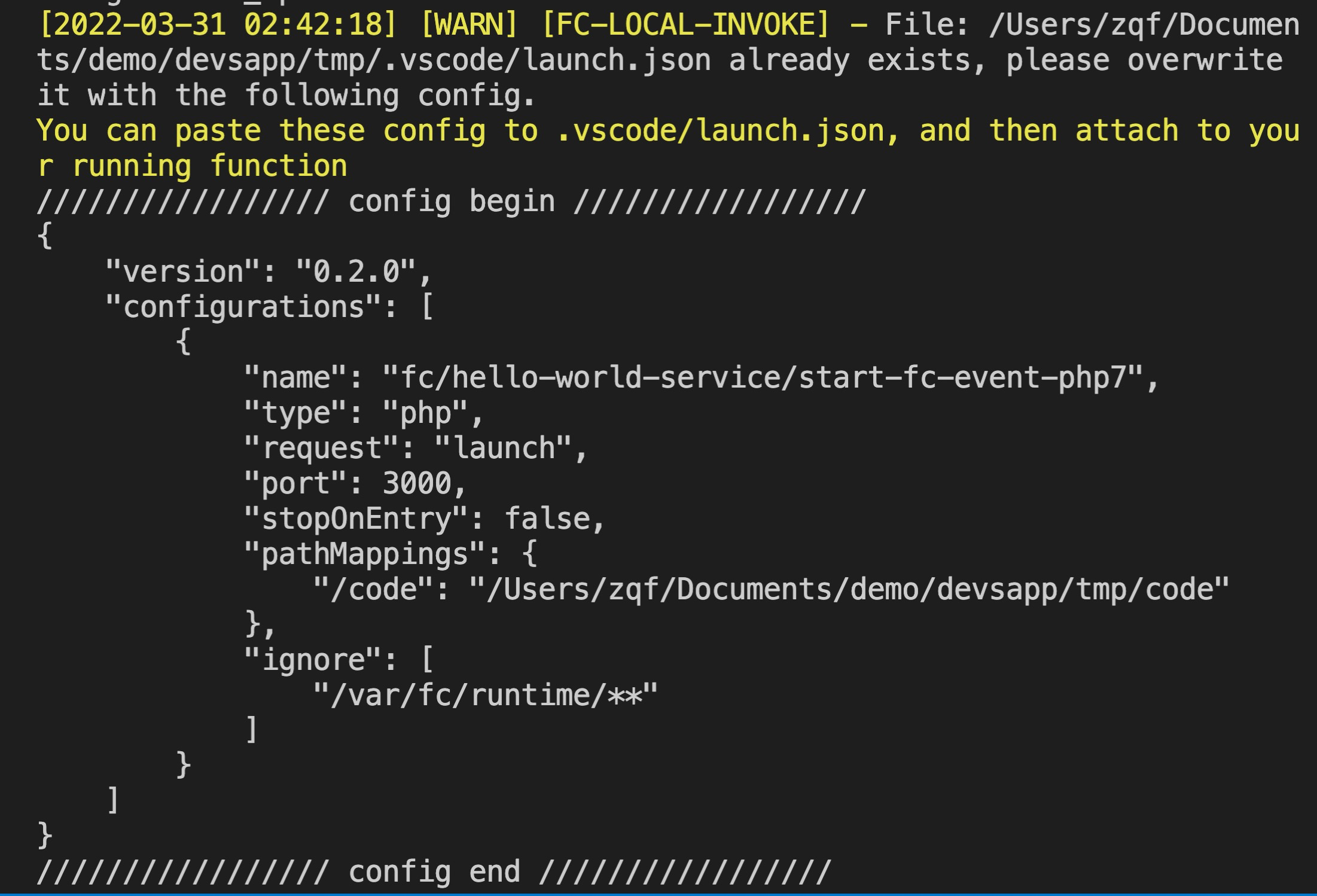
.vscode/launch.json 更新内容示例
step2:启动断点调试器,打开 VSCode 界面,然后打开 s.yml 中 codeUri 所存放的源代码,为其打上断点,接着点击开始调试按钮,具体执行如下图所示。
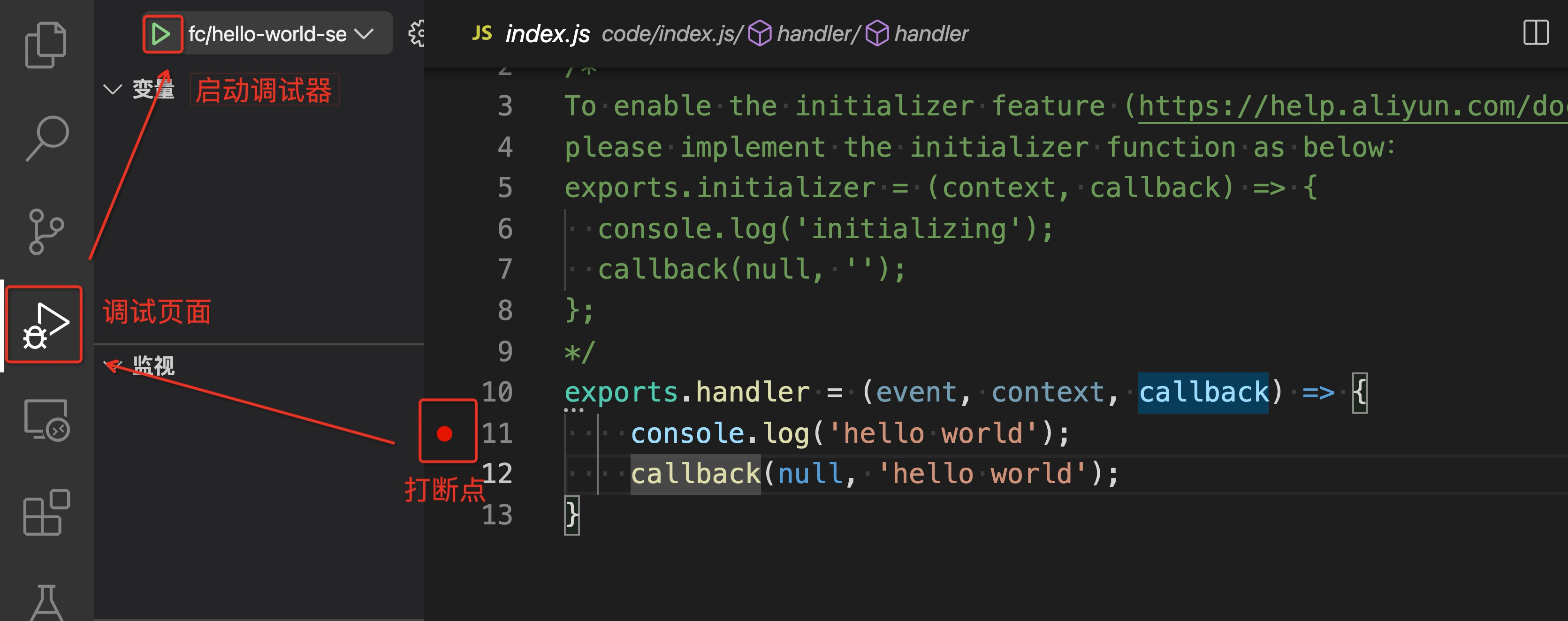
** VSCode 启动调试器示意图**
对于本地调试而言,启动调试器后,程序便已经启动,此时就可以开始进行我们的断点调试工作了。如果是端云联调的话,启动调试器后,在启动指令终端页面,会出现 "Debugger attached." 字段,这时说明调试器也已启动成功,正在等待被调用,接下来我们继续进行如下步骤即可。
step3:开始断点调试:打开一个新的终端页面,输入调用指令 s proxied invoke --event "hello"后,程序启动,断点调试开始。
step4:结束断点调试:调试结束后,主动关闭断点调试器。端云联调场景下,会创建一系列辅助函数资源,因此调试完成后,这里需要进行辅助资源释放,防止额外的费用产生,只需执行 s proxied cleanup 即可释放辅助资源。
- 调试 php7.2 Event 函数
php7.2 runtime 的本地调试 IDE 建议使用 VSCode,其断点调试步骤与其他语言有一定差异性,因此单独进行介绍。目前 php7.2 runtime 不支持端云联调断点调试。
step1:首先启动 Serverless 应用,打开终端,进入目标项目下,输入启动指令 s local invoke --config vscode --debug-port 3000。
与之前不同的是,Event 函数启动指令执行完成后,并不会出现阻塞的情况,而是会直接执行成功,同时在当前项目下会生成 .vscode/launch.json 文件,如前文所述。
step2:启动断点调试器,打开 VSCode 界面,然后打开 s.yml 中 codeUri 所存放的源代码,为其打上断点,接着点击开始调试按钮,具体执行如下图所示。
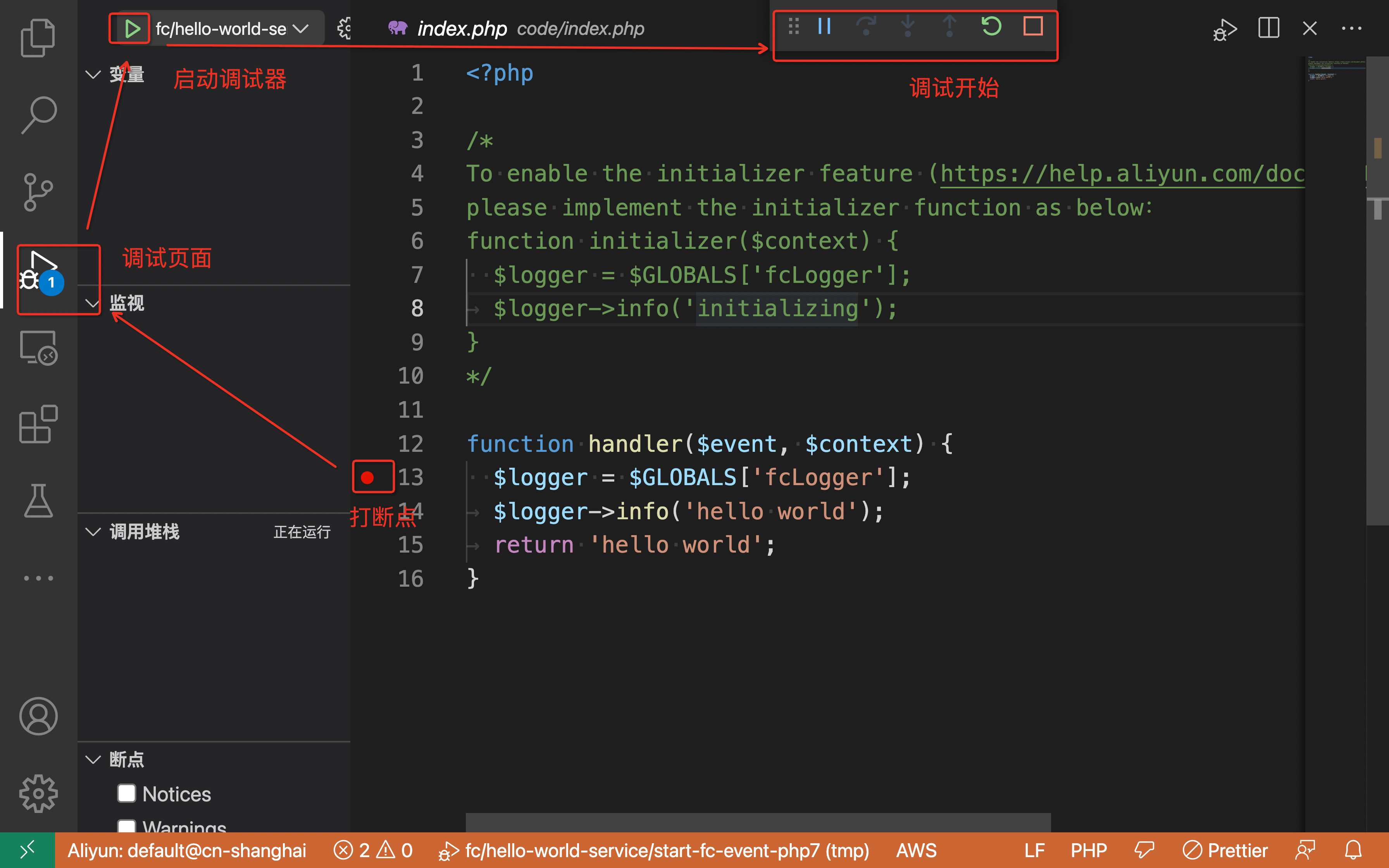
step3:开始断点调试:打开一个新的终端页面,再次输入启动指令 s local invoke --config vscode --debug-port 3000后,程序启动,断点调试开始。
step4:结束断点调试:调试结束后,主动关闭断点调试器。
- 调试 Http 函数
端云联调中对 Http 函数的调试方式实际上与 Event 函数相同,因此不再赘述,本节我们主要介绍下本地调试关于 Http 函数应该如何进行调试。
step1:启动 Serverless 应用,首先,打开终端,进入目标项目下,输入启动指令 s local start --config vscode --debug-port 3000,启动指令执行后,本地的函数计算执行环境会阻塞等待调用,并打印访问 http 函数的 url 字段。
step2:启动断点调试器:打开 VSCode 界面,然后打开 s.yml 中 codeUri 存放的源代码,为其打上断点,接着点击开始调试按钮,如图所示。此时在启动指令终端页面,会出现 "Debugger attached." 字段,说明调试器启动成功,等待被调用。
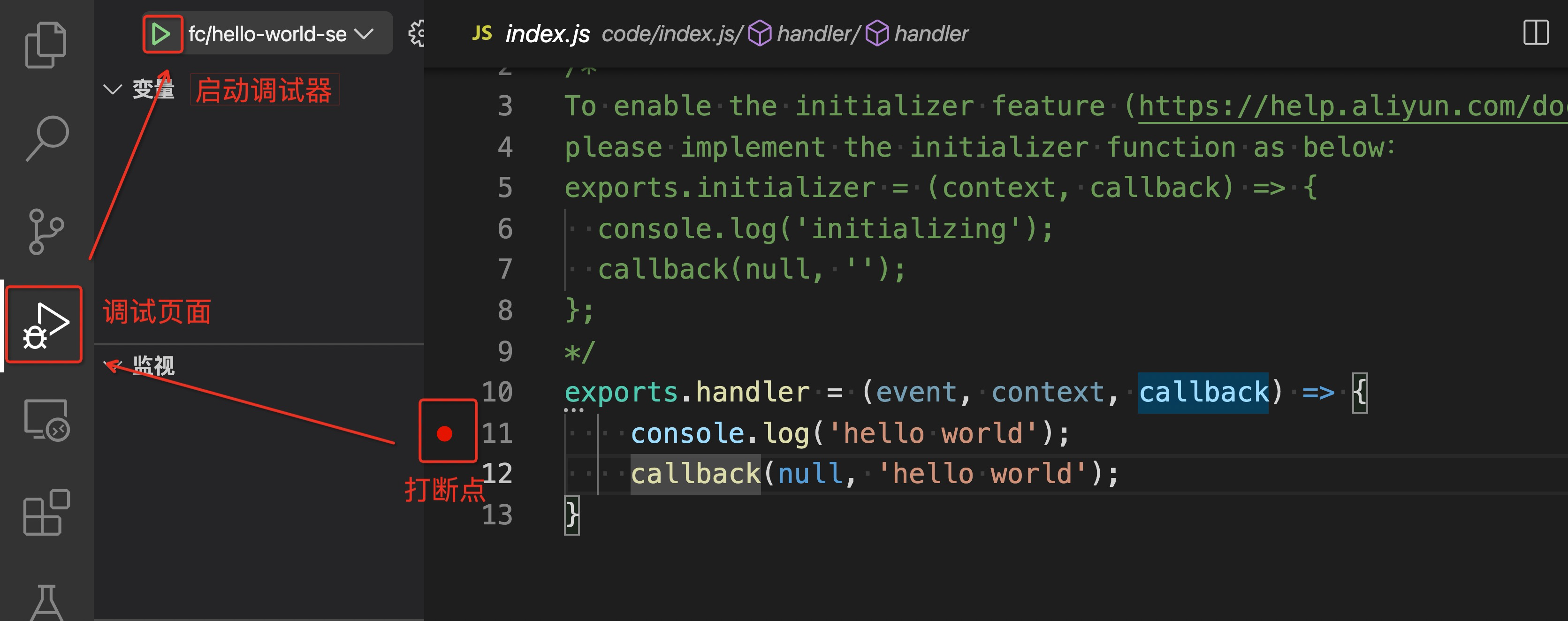
** VSCode 启动调试器示意图**
step3:开始断点调试:可以通过 curl 指令、浏览器等方式访问 Http 函数的 URL,此时程序启动,断点调试开始。
step4:结束断点调试:调试完成后,主动关闭断点调试器,然后在启动指令终端页面,执行 Ctrl+C 即可退出调试进程。
- 调试 php7.2 Http 函数
php7.2 runtime 的本地调试 IDE 建议使用 VSCode,其断点调试步骤与其他语言有一定差异性,因此单独进行介绍。目前 php7.2 runtime 不支持端云联调断点调试。
step1:首先启动 Serverless 应用,打开终端,进入目标项目下,输入启动指令 s local start --config vscode --debug-port 3000,启动指令执行后,会在当前项目下会生成 .vscode/launch.json 文件,如前文所述,同时项目会阻塞住,此时需要执行 Ctrl+C 退出。
step2:启动断点调试器,打开 VSCode 界面,然后打开 s.yml 中 codeUri 所存放的源代码,为其打上断点,接着点击开始调试按钮,具体执行如下图所示。
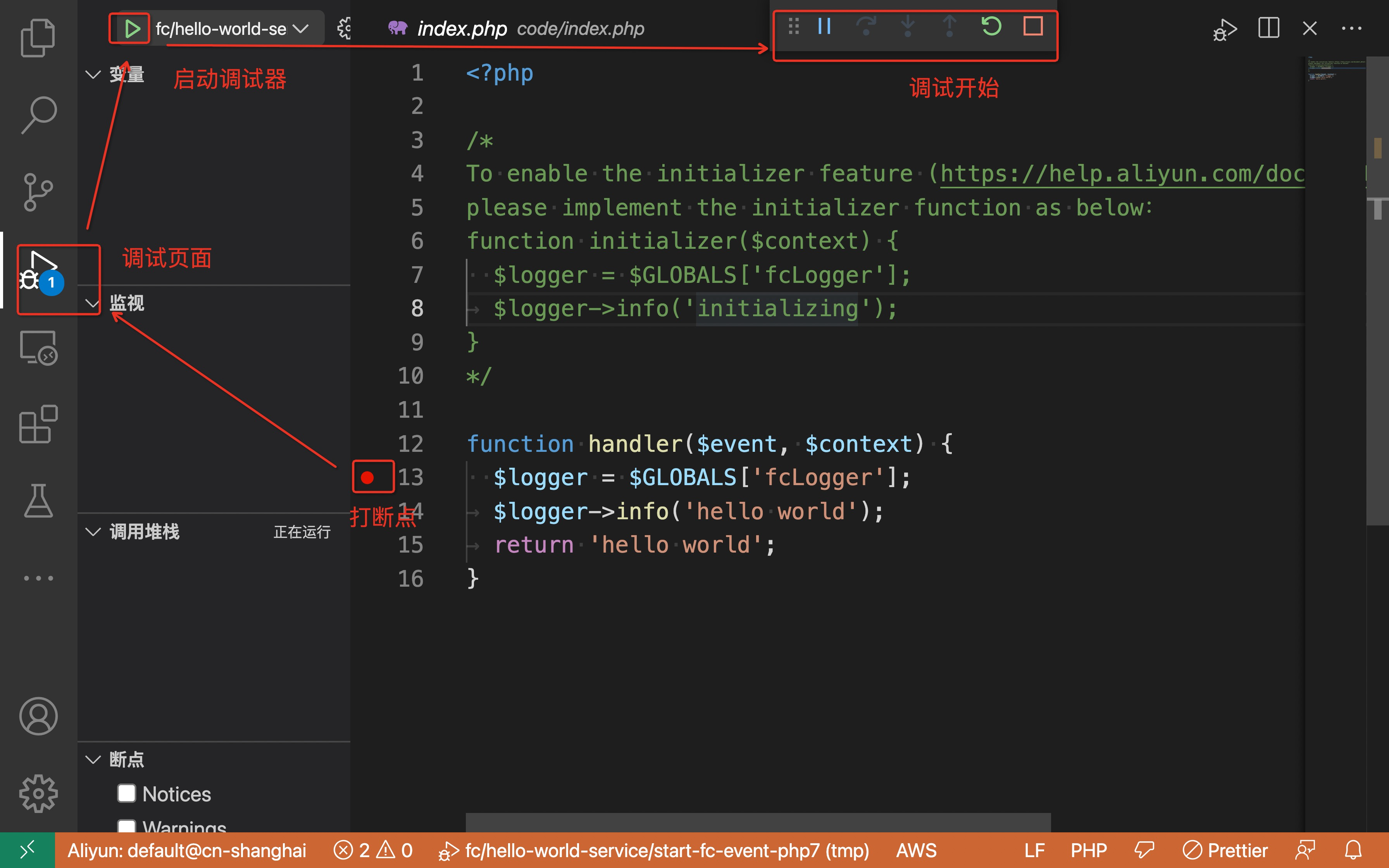
step3:开始断点调试:打开一个新的终端页面,再次输入启动指令 s local start --config vscode --debug-port 3000后,本地的函数计算执行环境会阻塞等待调用,并打印访问 http 函数的 url 字段,可以通过 curl 指令、浏览器等方式访问 Http 函数的 URL,此时程序启动,断点调试开始。
step4:结束断点调试:调试完成后,主动关闭断点调试器,然后在启动指令终端页面,执行 Ctrl+C 即可退出调试进程。
2)Intellij
基于 Intellij 进行断点调试时,针对不同语言需要手动在 IDE 中配置相应地断点调试器,由于使用 Intellij 开发最多的语言是 Java,同时更换 IDE 后,唯一不同的步骤只有“启动断点调试器”,因此接下来我们将以本地调试 Java Event 函数为例,对“启动断点调试器”步骤进行详细说明。
step1:启动 Serverless 应用: 由于 Java 是编译型语言,因此在开始前需要对程序进行打包,本文示例会使用 mvn package 对函数打包,然后执行启动指令 s local invoke --config intellij --debug-port 3000。
step2:启动断点调试器:
打开 Intellij 界面,在菜单栏依次选择 Run -> Edit Configurations。
随后如下图所示,新建一个 Remote JVM Debug。
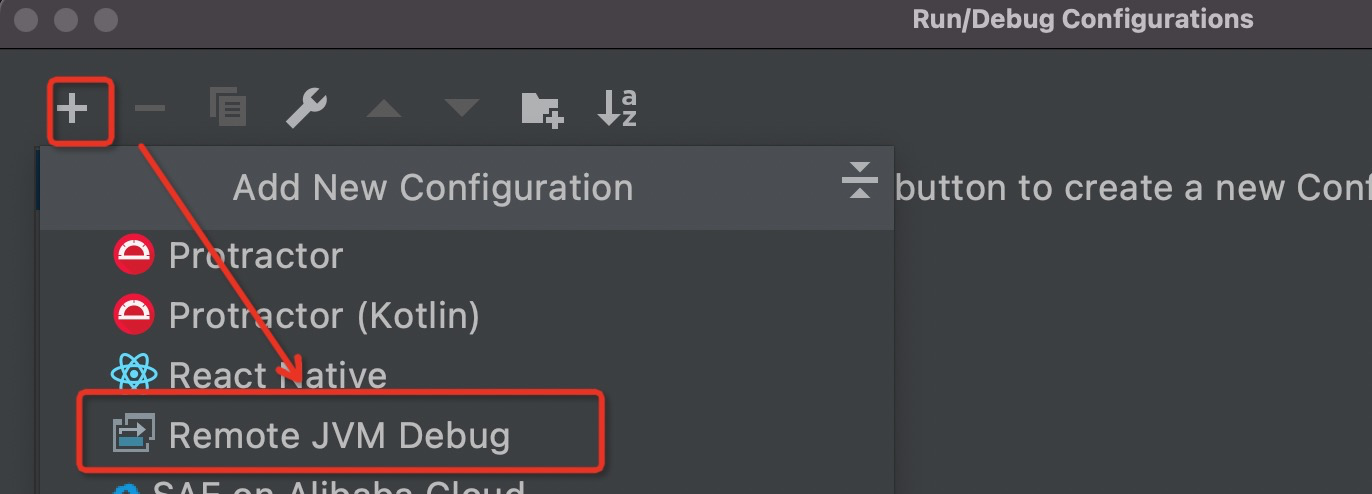
新建 Remote JVM Debug
接着,自定义调试器名称,并将端口设置为 3000,如下图所示。
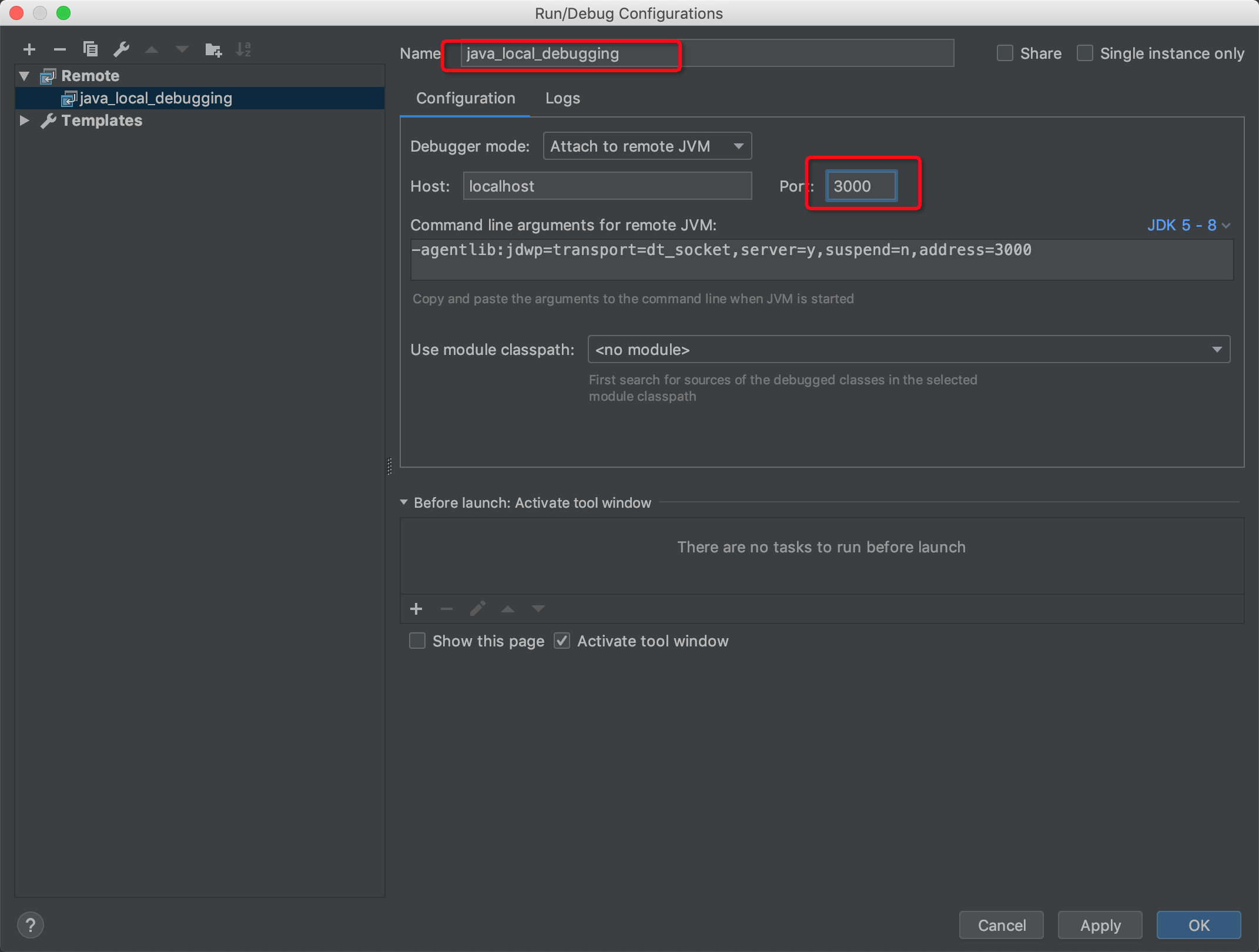
Intellij 调试器配置
最后,打开 s.yml 中 codeUri 存放的源代码,为其打上断点,接着点击开始调试按钮,如图所示。
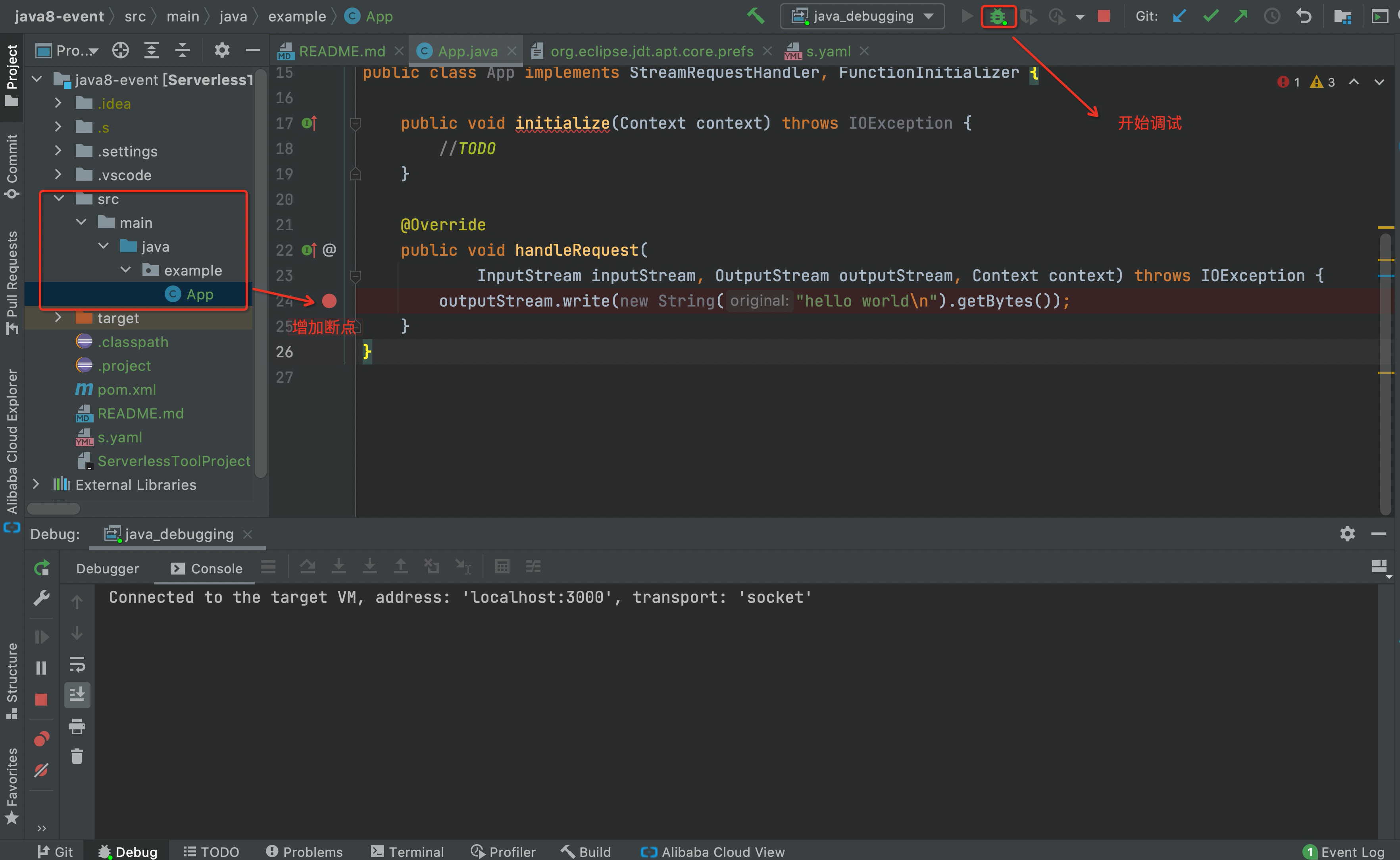
Intellij 启动断点调试器
3)Pycharm
当前只有本地调试能够在 Pycharm 中进行断点调试操作,支持的运行时有 python2.7 和 python3两个版本。在 Pycharm 中进行断点调试时,不仅需要在 IDE 中配置断点调试器,还需要对使用者的源码进行侵入式修改,由于操作步骤内容与常规内容有所不同,接下来我们详解一下这部分的调试步骤。
step1:启动 Serverless 应用:首先,打开终端,进入目标项目下,输入启动指令:
# event 函数
$ s local invoke --config pycharm --debug-port 3000
# http 函数
$ s local start --config pycharm --debug-port 3000
与之前不同的是,Event 函数启动指令执行完成后,并不会出现阻塞的情况,而是会直接执行成功。此时就需要记录 "Tips for PyCharm remote debug" 内容,具体内容示例如图所示,记录完成后,如果是 Http 函数,则输入 Ctrl+C 退出启动程序。
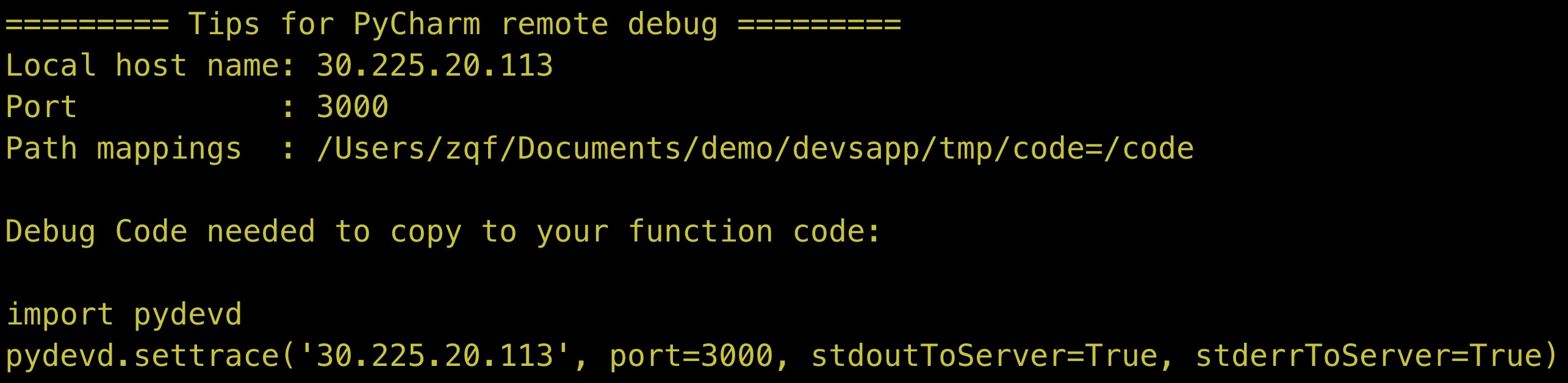
Tips for PyCharm remote debug 内容示例
step2:接下来启动断点调试器:启动断点调试器主要包含 IDE 断点调试器配置和源码更新两部分。
首先,打开 pycharm 界面,在菜单栏依次选择 Run -> Edit Configurations。
接下来如图中所示,新建一个 Python Debug Server。
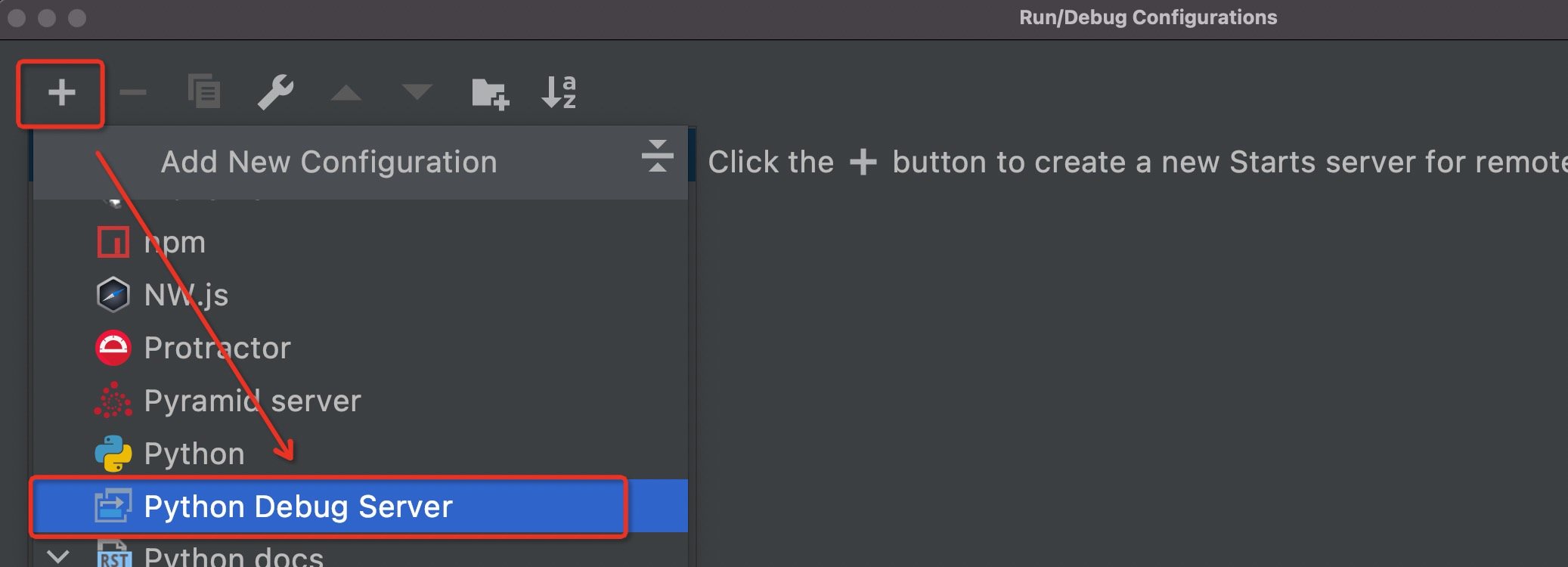
新建 Python Debug Server
随后设置自定义调试器名称,并基于图五中获取的内容配置 IDE host name、Port 以及 Path mappings 这三个调试器配置的详情,如图中所示。
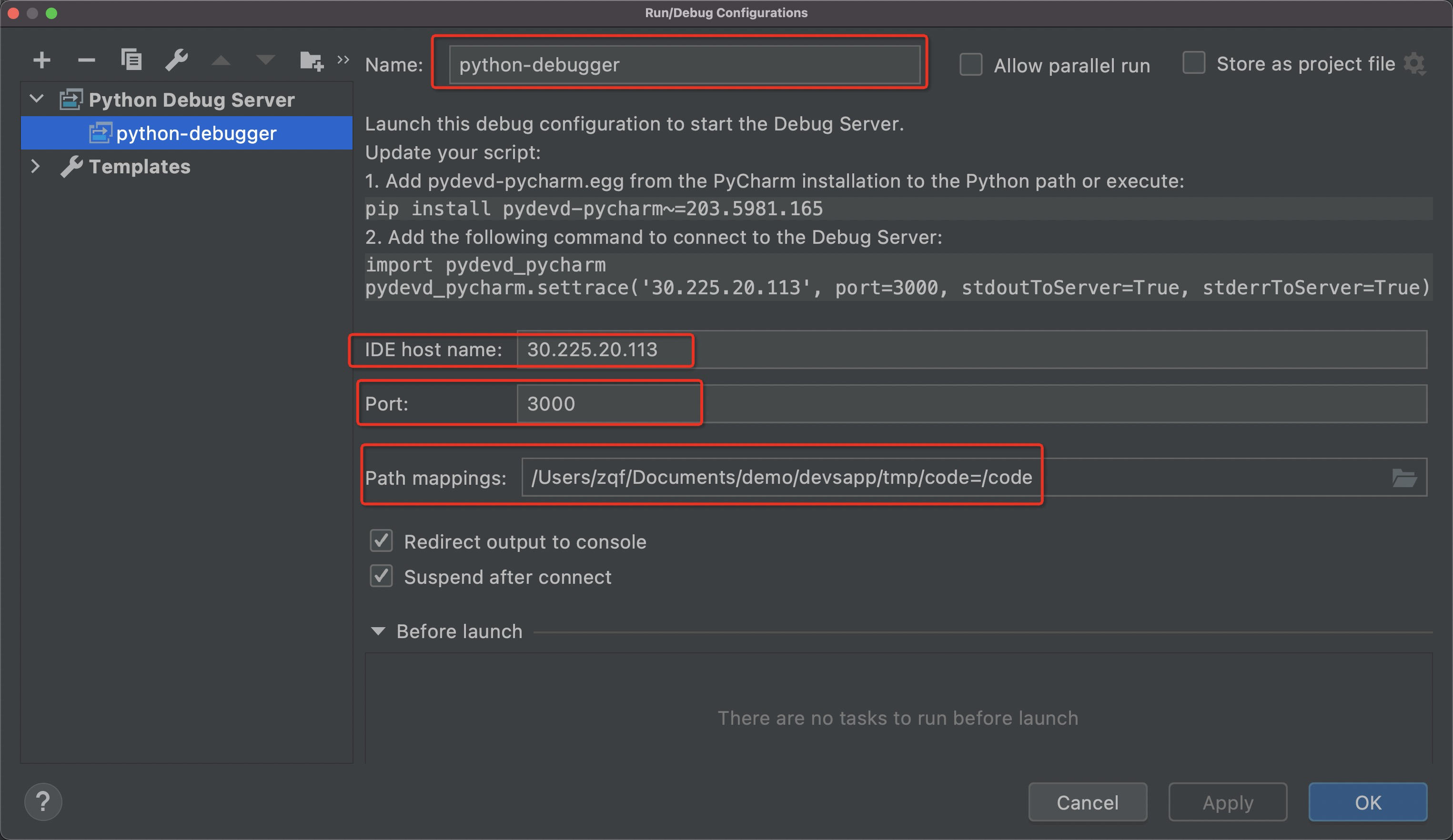
pycharm 调试器配置
随后打开 s.yml 中 codeUri 存放的源代码,将例图中(Tips for PyCharm remote debug 内容示例)的代码内容粘贴到代码开头,然后按需在源码指定位置打上断点,接着点击开始调试按钮,具体操作如图 (pycharm 启动断点调试器)所示。
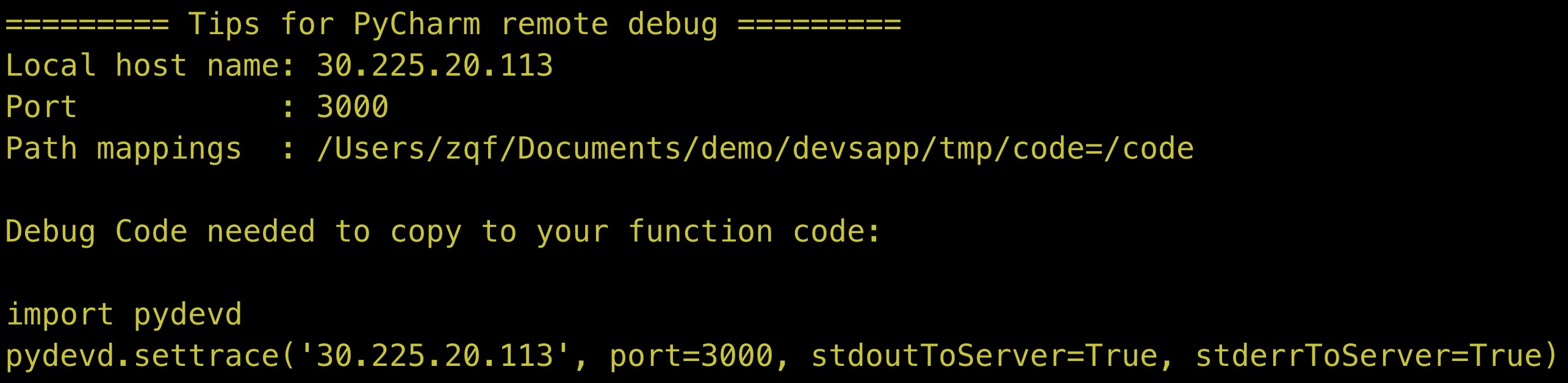
Tips for PyCharm remote debug 内容示例
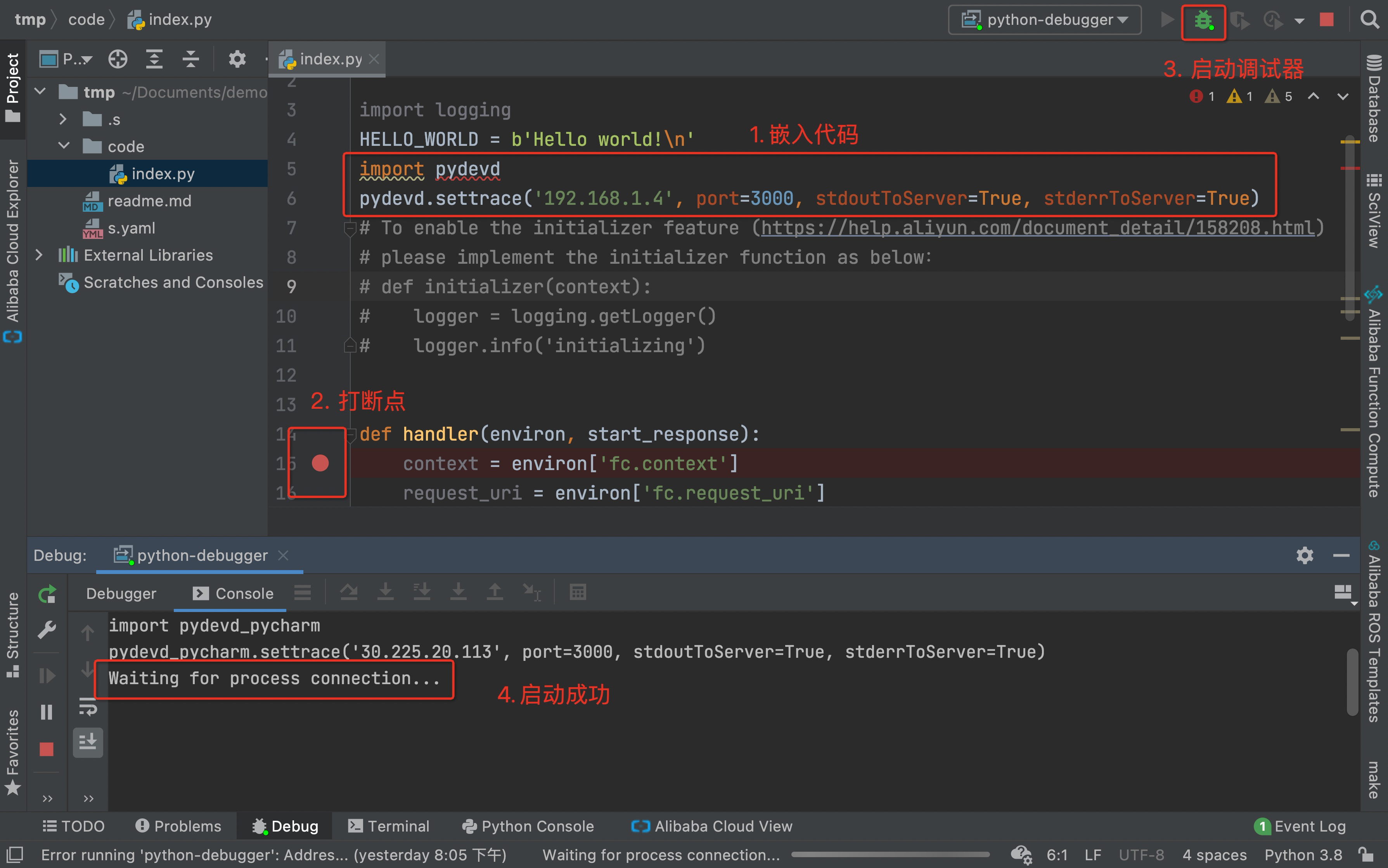
pycharm 启动断点调试器
step3:开始断点调试:打开终端,并进入目标项目,执行启动指令,p.S.此时可以不用带上断点调试的相关参数。
# event 函数
$ s local invoke
# http 函数
$ s local start
Event 函数启动指令执行后会直接进入断点调试阶段;Http 函数启动指令执行后,可以先通过 curl 指令、浏览器等方式访问 Http 函数的 URL,此时程序会启动,断点调试就开始了。
step4:结束断点调试:调试完成后,主动关闭断点调试器,对于 Http 函数而言,在启动指令终端页面,需执行 Ctrl+C 方可退出调试进程。
结语
Serverless 应用的调试虽然备受诟病,但是各个云厂商并没有因此放弃在调试方向的不断深入探索。以阿里云函数计算为例,目前支持提供在线调试、本地调试、端云联调等多种调试方案。而 Serverless Devs 工具所提供的应用调试能力也十分全面了。
上文是我所分享的一些实操经验,但是在过程中也发现了一些待改进的点,如:
- 断点调试步骤繁琐,需要在多个页面来回切换,如果能将工具集成到 IDE,以插件化形态供所用户使用,简化流程,那么体验感会大幅提升。
- 断点调试模式下的热更能力:Http 函数的断点调试过程中,并不支持代码热更新,每次修改完代码后,都需要重新执行一遍断点调试流程,体验不太流畅。
- 断点调试能力目前还未全面覆盖所有 Runtime,例如 custom runtime 不支持断点调试,php runtime 不支持端云联调断点调试等。
希望本文对你有些帮助。
附录
默认调试参数
| Runtime | Default Debug Args |
|---|---|
| nodejs 6 | --debug-brk=${debugPort} |
| nodejs 8/10/12/14 | --inspect-brk=0.0.0.0:${debugPort} |
| python 2.7/3 | -m ptvsd --host 0.0.0.0 --port ${debugPort} --wait |
| java 8/11 | -agentlib:jdwp=transport=dt_socket,server=y,suspend=y,quiet=y,address=${debugPort} |
| php7.2 | remote_enable=1 remote_autostart=1 remote_port=${debugPort} remote_host=${ip.address()} |
更多内容关注 Serverless 微信公众号(ID:serverlessdevs),汇集 Serverless 技术最全内容,定期举办 Serverless 活动、直播,用户最佳实践。




